0
sigama1113(sigama1113)
於
2023/10/25 17:53:57
發文
全球首款導入頂尖 DIRAC 音效調校技術的麥克風,新一代的黑鳩再進化
AVerMedia圓剛科技多年來致力於影音產品的開發,最知名的產品就是影像擷取設備,更有為直播主打造的網路攝影機及指向性麥克風等,黑鳩系列麥克風是AVerMedia針對影音使用者或音樂表演者開發的高音質麥克風,早期的AM310採用單一指向性電容麥克風並提供聲音即時監聽等直播常用的功能,適合一般玩家使用,中期的AM330則是採用動圈式麥克風,能有效精準捕捉前方聲音,適合訪談或Podcast玩家使用,而最新的AM350不僅兼具心型指向 、全指向功能,更引進DIRAC音效調校技術,打造卓越且全面的聲音體驗,是對高音質有需求的玩家不可錯過的逸品
AM350 黑鳩 USB 電容式麥克風 產品開箱
外盒為AVerMedia的紅黑經典配色,作為黑鳩系列最高等級的麥克風,AM350是全球唯一一款擁有DIRAC音效調校技術的麥克風,搭配使用者的情境提供四種模式,包括聊天、播客、唱歌和音樂產品內盒採用環保材質加以固定,AM350全黑的金屬外觀符合黑鳩的氣質,兩側已經用外架固定住,只要尾端直接與底座或防震架結合即可內附配件有底座,USB轉Type-C接線,和Type-C轉接頭結合後的樣子很有質感,真不愧是旗艦款式的麥克風上方按鍵旋轉是代表音量大小,按壓後可即時切換靜音,下方按鍵按壓是切換耳機監聽的模式,看是要以麥克風原聲為主還是以調效後的聲音為主,旋轉是調整音量大小,可以適時調整監聽的比例底部有一個很重要的按鍵,就是可以切換心型指向或是全指向,愛心的部分就是心形指向,只是有點太扁了,底部的接頭一個是連接電腦的Type-C接頭,另一個是接耳機的3.5mm接頭早鳥限定的優惠組合中除了Live Streamer Mic AM350 麥克風外,還有附上高效防震架和專業防噴罩高效防震架本體和配件,試用的情境是搭配麥克風支架,並能牢牢鎖住AM350麥克風,使其不易搖晃這是專業防噴罩本體和配件,包括AM330和350均可使用此款防噴罩,不過組裝方式稍有不同就是了AM350的防噴罩組裝方式很簡單,紅色矽膠圈在內,黑色矽膠圈在外,結合後用螺絲固定,最後再將防噴罩固定在上方就完成了
聲音魔術師 VibeEngine軟體功能介紹
可以透過AVerMedia協助中心軟體下載最新版本的VibeEngine,打開後接上AVerMedia的硬體設備,就會去偵測硬體的版本,有限定一定要1809版本以後的win10系統,沒更新是沒辦法用的喔開啟VibeEngine進入首頁介面,一開始會有操作教學,左側可以調整情境、降躁、音效和變音等功能,右側則是可以進行麥克風錄音、音量大小和切換監聽設備等功能情境模式由DIRAC 音效調校,分別針對目前使用者的體驗去調整,聊天模式聲音清亮且乾淨,以其為基礎,Podcast模式對於外界的噪音會收比較多,中音和低音會比較突出,講話不用很大聲就清晰且有低音共鳴,聽起來比較有磁性,唱歌模式則是加入了ECHO並加強中音效果,音樂模式是把高音和低音模式拉出來,樂器的聲音會特別明顯且高音延伸性比較廣針對降躁,提供了回聲消除、噪音抑制、噪音閥和嘶聲消除等功能,回聲消除是防止麥克風和裝置太近產生的Feedback,噪音抑制則是能消除環境噪音增加聲音清晰度,噪音閥可以設定噪音的臨界值,低於臨界值的聲音會被視為噪音不會放出來,嘶聲消除則是降低口水聲或唇齒聲對人聲造成的干擾針對音效調整,提供了環境音效、場響、壓縮器和等化器等功能,環境音效最重要的就是可調整音調和回音,可改善整個環境的音場,場響是根據空間的大小來設定減低回音的干擾,畢竟在密閉空間內最怕回音反射的混響現象,壓縮器能將最大和最小聲的聲音壓縮,讓音量更為穩定,等化器是依據使用者需求來增減高中低音,也可以適時的補足臨場的背景音變音特效,要記得先去註冊AVerMedia會員並登入,就可以使用完整的人物變聲,不然預設只有男聲女聲和機器人聲,男聲的低音太低沉了,女聲表現得其實比男聲更好聽,娃娃音和嬰兒音都不錯,機器人、外星人和幽靈聽不懂在說什麼,感覺聲音都糊在一起混音模式可以在直播中加入音樂,可透過新增裝置來增加更多音樂、混合不同的音軌輸出,讓背景音效更為豐富
實際試用與體驗
這是個人這次體驗AM350的環境,抱歉稍微有點克難,畢竟是在醫院裡面,幸好是單間,在使用的時候不會影響到他人,另外使用HyperX的有線耳機作為監聽設備使用,會比筆電喇叭外放出來的效果更好,也不容易產生回音USB接入設備後即可使用,上方按鍵無燈色是收音狀態,紅色是表示靜音狀態,下方按鍵的指示燈是可切換監聽模式,麥克風原聲還是透過VibeEngine校正過的聲音,收音方式採用心型指向,畢竟個人很少使用麥克風做直播,都是唱唱歌自HIGH而已在開啟監聽麥克風音效後會將麥克風原聲關起來,這時候監聽的聲音會有延遲感,如果搭配MV唱歌很難抓到節奏,所以個人通常是選擇麥克風原聲和系統音效都打開,這時候監聽的內容有搭配麥克風原聲,就不會有任何延遲感實際測試唱歌模式,分別針對原音、唱歌模式、音效功能全開、唱歌模式+音效功能全開去做錄影,錄音是用VibeEngine內建的錄音功能,錄影軟體是OBS Studio,音效功能因為也不知道要去調整什麼比較好,所以個人都是採用預設的方式https://youtu.be/D_AY9jkPcqQ從曲線上面可以看到各模式的狀態,原本聲音的浮動值很大,唱歌模式有比較穩定,音效全開後會把高低音都修飾掉,雖然穩定但是比較沒什麼變化唱歌模式在錄製的時候不知道為什麼有個低頻的回音,一開始以為是錯覺,後來發現確實會有這個狀況https://youtu.be/U-gx-4VxQkc順便測試各模式說話狀況,不知道在哈囉什麼就對了...個人很喜歡聊天模式那種清亮乾淨的感覺,唱歌模式會加入ECHO效果https://youtu.be/O4LloZsmytQ測試一下變音特效,女聲的聲線不知道為什麼特別好聽,下次唱歌會考慮開女聲來試試看https://youtu.be/DkNavyWBUs8原本還想搭配背景配樂來唱歌,但是不知道為什麼用win10內建的桌面錄影會是原聲,錄不到開啟VibeEngine後校正的聲音,用OBS studio來錄的話會有延遲而且VibeEngine的音效會變得很奇怪,暫時先放棄,至少在遊戲或直播中聲音是正常的狀態
共
則留言
您已給過好/壞評
我們使用 Cookie 來確保您在網站上能獲得良好的體驗。如果您繼續使用本網站,我們將認定您接受並理解我們的隱私權政策和使用者條款。
全球首款導入頂尖 DIRAC 音效調校技術的麥克風,新一代的黑鳩再進化
AVerMedia圓剛科技多年來致力於影音產品的開發,最知名的產品就是影像擷取設備,更有為直播主打造的網路攝影機及指向性麥克風等,黑鳩系列麥克風是AVerMedia針對影音使用者或音樂表演者開發的高音質麥克風,早期的AM310採用單一指向性電容麥克風並提供聲音即時監聽等直播常用的功能,適合一般玩家使用,中期的AM330則是採用動圈式麥克風,能有效精準捕捉前方聲音,適合訪談或Podcast玩家使用,而最新的AM350不僅兼具心型指向 、全指向功能,更引進DIRAC音效調校技術,打造卓越且全面的聲音體驗,是對高音質有需求的玩家不可錯過的逸品
AM350 黑鳩 USB 電容式麥克風 產品開箱
外盒為AVerMedia的紅黑經典配色,作為黑鳩系列最高等級的麥克風,AM350是全球唯一一款擁有DIRAC音效調校技術的麥克風,搭配使用者的情境提供四種模式,包括聊天、播客、唱歌和音樂
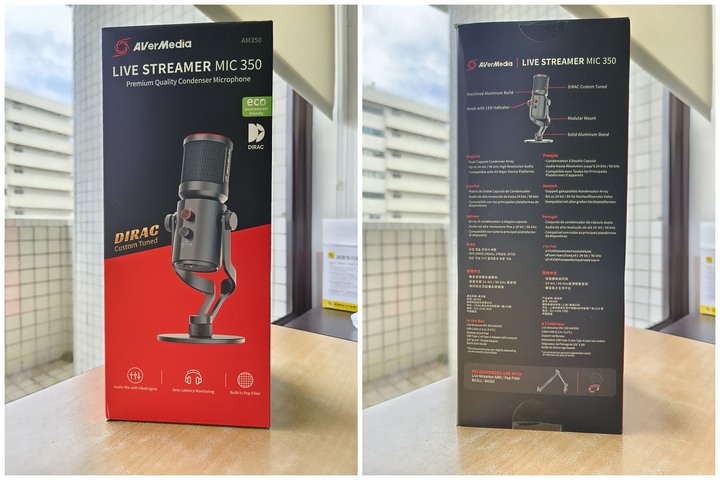











產品內盒採用環保材質加以固定,AM350全黑的金屬外觀符合黑鳩的氣質,兩側已經用外架固定住,只要尾端直接與底座或防震架結合即可
內附配件有底座,USB轉Type-C接線,和Type-C轉接頭
結合後的樣子很有質感,真不愧是旗艦款式的麥克風
上方按鍵旋轉是代表音量大小,按壓後可即時切換靜音,下方按鍵按壓是切換耳機監聽的模式,看是要以麥克風原聲為主還是以調效後的聲音為主,旋轉是調整音量大小,可以適時調整監聽的比例
底部有一個很重要的按鍵,就是可以切換心型指向或是全指向,愛心的部分就是心形指向,只是有點太扁了,底部的接頭一個是連接電腦的Type-C接頭,另一個是接耳機的3.5mm接頭
早鳥限定的優惠組合中除了Live Streamer Mic AM350 麥克風外,還有附上高效防震架和專業防噴罩
高效防震架本體和配件,試用的情境是搭配麥克風支架,並能牢牢鎖住AM350麥克風,使其不易搖晃
這是專業防噴罩本體和配件,包括AM330和350均可使用此款防噴罩,不過組裝方式稍有不同就是了
AM350的防噴罩組裝方式很簡單,紅色矽膠圈在內,黑色矽膠圈在外,結合後用螺絲固定,最後再將防噴罩固定在上方就完成了
聲音魔術師 VibeEngine軟體功能介紹
可以透過AVerMedia協助中心軟體下載最新版本的VibeEngine,打開後接上AVerMedia的硬體設備,就會去偵測硬體的版本,有限定一定要1809版本以後的win10系統,沒更新是沒辦法用的喔
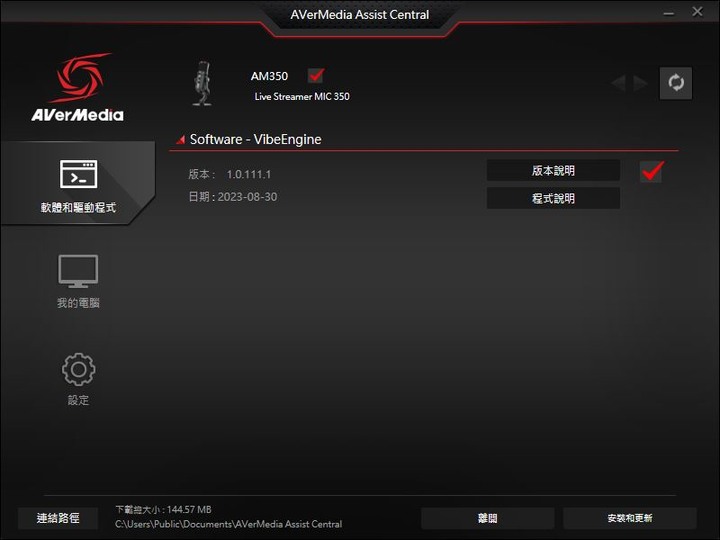
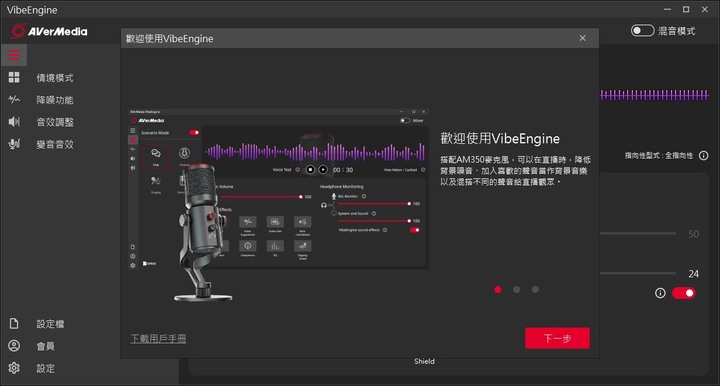
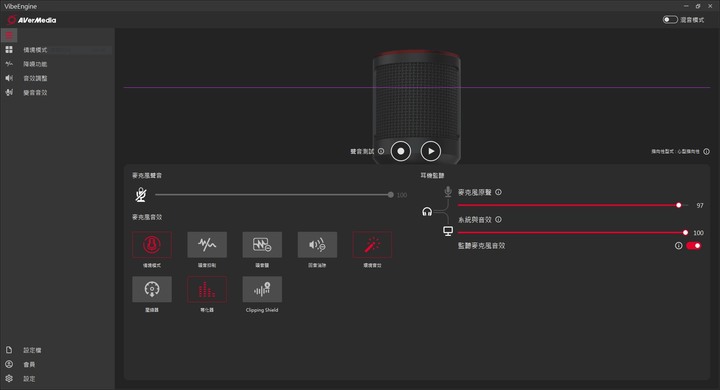
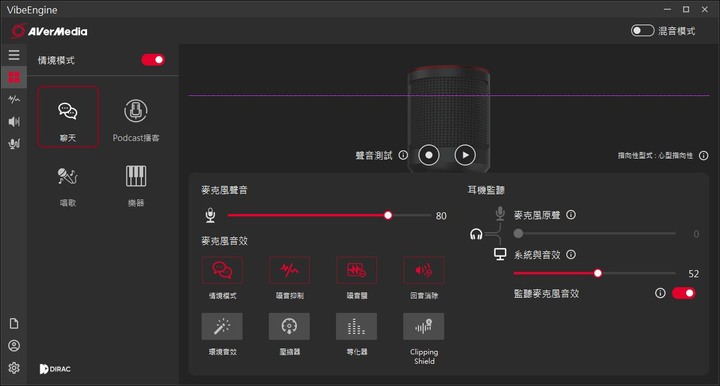
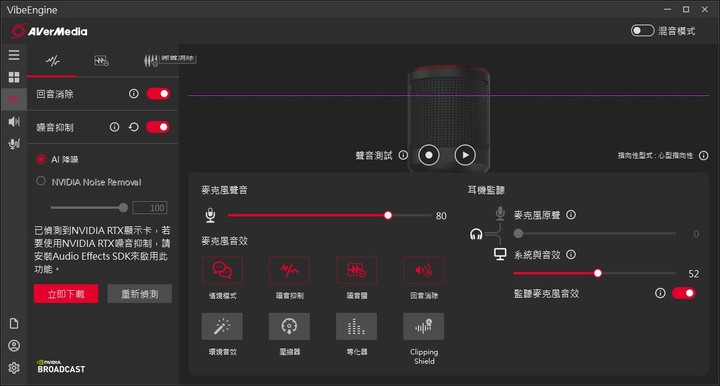
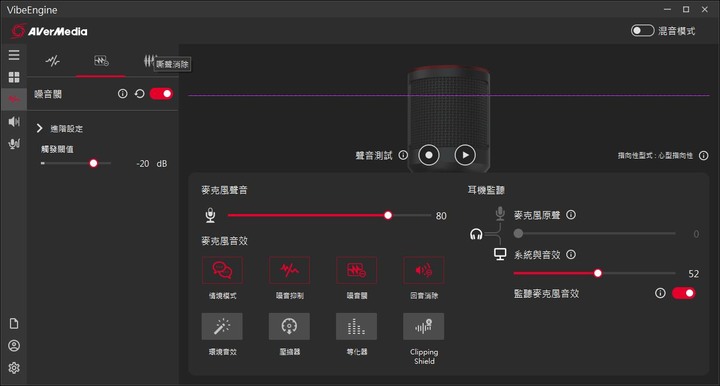
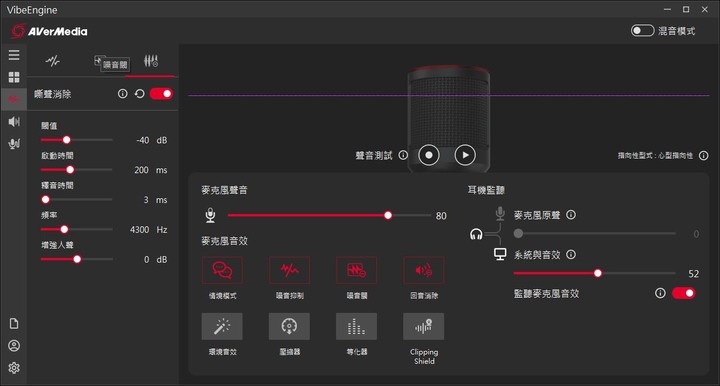
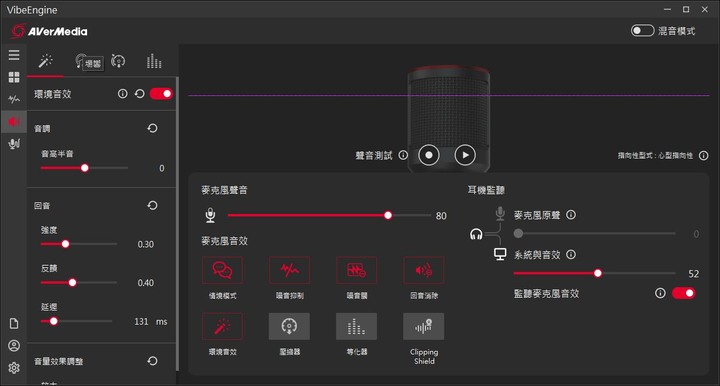

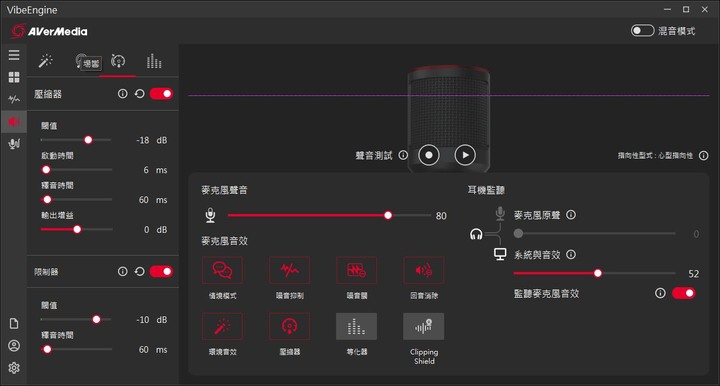
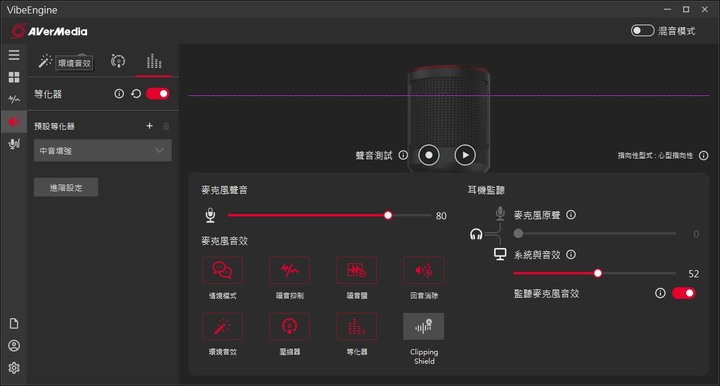
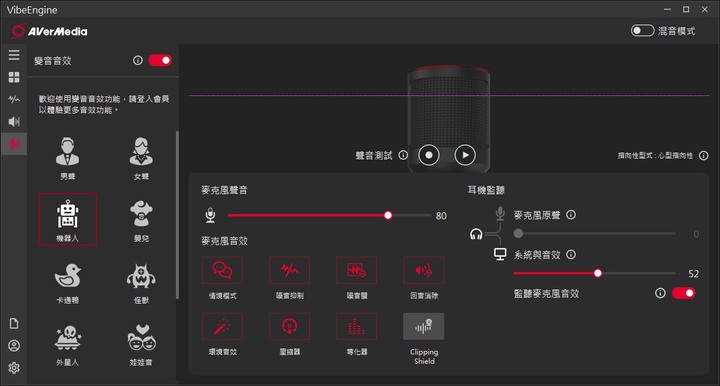
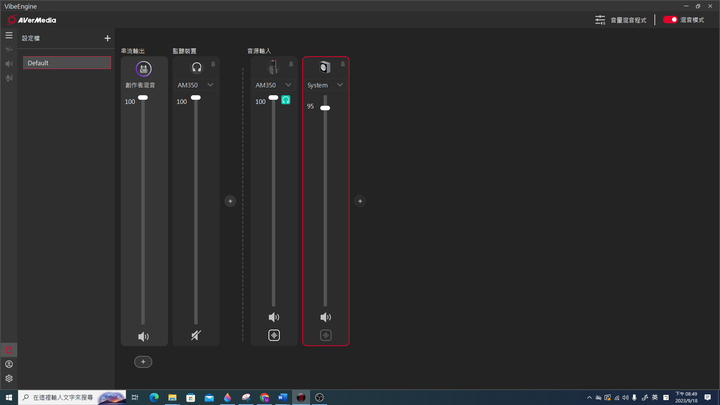
開啟VibeEngine進入首頁介面,一開始會有操作教學,左側可以調整情境、降躁、音效和變音等功能,右側則是可以進行麥克風錄音、音量大小和切換監聽設備等功能
情境模式由DIRAC 音效調校,分別針對目前使用者的體驗去調整,聊天模式聲音清亮且乾淨,以其為基礎,Podcast模式對於外界的噪音會收比較多,中音和低音會比較突出,講話不用很大聲就清晰且有低音共鳴,聽起來比較有磁性,唱歌模式則是加入了ECHO並加強中音效果,音樂模式是把高音和低音模式拉出來,樂器的聲音會特別明顯且高音延伸性比較廣
針對降躁,提供了回聲消除、噪音抑制、噪音閥和嘶聲消除等功能,回聲消除是防止麥克風和裝置太近產生的Feedback,噪音抑制則是能消除環境噪音增加聲音清晰度,噪音閥可以設定噪音的臨界值,低於臨界值的聲音會被視為噪音不會放出來,嘶聲消除則是降低口水聲或唇齒聲對人聲造成的干擾
針對音效調整,提供了環境音效、場響、壓縮器和等化器等功能,環境音效最重要的就是可調整音調和回音,可改善整個環境的音場,場響是根據空間的大小來設定減低回音的干擾,畢竟在密閉空間內最怕回音反射的混響現象,壓縮器能將最大和最小聲的聲音壓縮,讓音量更為穩定,等化器是依據使用者需求來增減高中低音,也可以適時的補足臨場的背景音
變音特效,要記得先去註冊AVerMedia會員並登入,就可以使用完整的人物變聲,不然預設只有男聲女聲和機器人聲,男聲的低音太低沉了,女聲表現得其實比男聲更好聽,娃娃音和嬰兒音都不錯,機器人、外星人和幽靈聽不懂在說什麼,感覺聲音都糊在一起
混音模式可以在直播中加入音樂,可透過新增裝置來增加更多音樂、混合不同的音軌輸出,讓背景音效更為豐富
實際試用與體驗
這是個人這次體驗AM350的環境,抱歉稍微有點克難,畢竟是在醫院裡面,幸好是單間,在使用的時候不會影響到他人,另外使用HyperX的有線耳機作為監聽設備使用,會比筆電喇叭外放出來的效果更好,也不容易產生回音
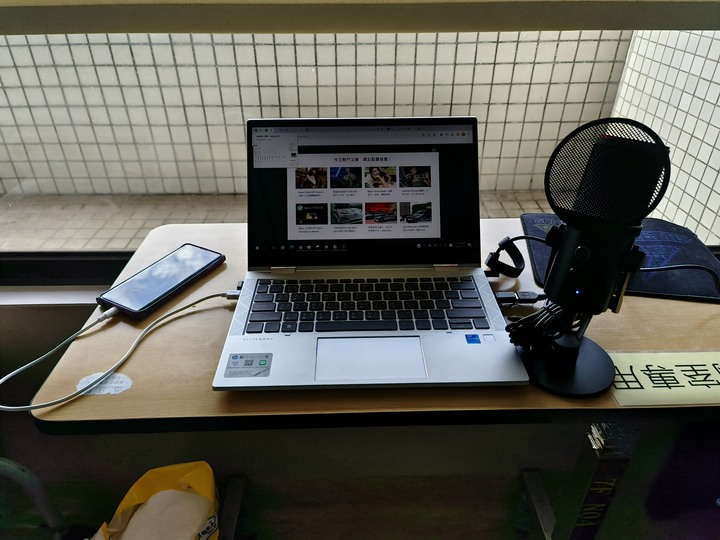



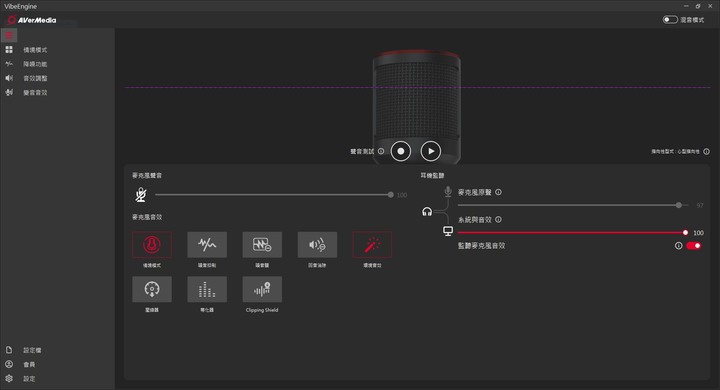
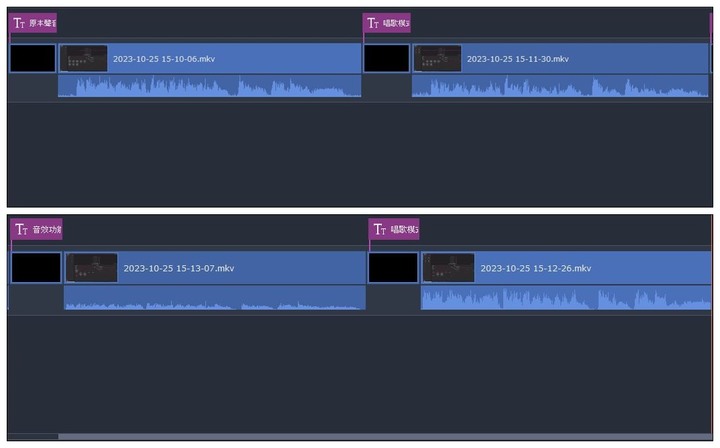
USB接入設備後即可使用,上方按鍵無燈色是收音狀態,紅色是表示靜音狀態,下方按鍵的指示燈是可切換監聽模式,麥克風原聲還是透過VibeEngine校正過的聲音,收音方式採用心型指向,畢竟個人很少使用麥克風做直播,都是唱唱歌自HIGH而已
在開啟監聽麥克風音效後會將麥克風原聲關起來,這時候監聽的聲音會有延遲感,如果搭配MV唱歌很難抓到節奏,所以個人通常是選擇麥克風原聲和系統音效都打開,這時候監聽的內容有搭配麥克風原聲,就不會有任何延遲感
實際測試唱歌模式,分別針對原音、唱歌模式、音效功能全開、唱歌模式+音效功能全開去做錄影,錄音是用VibeEngine內建的錄音功能,錄影軟體是OBS Studio,音效功能因為也不知道要去調整什麼比較好,所以個人都是採用預設的方式
https://youtu.be/D_AY9jkPcqQ
從曲線上面可以看到各模式的狀態,原本聲音的浮動值很大,唱歌模式有比較穩定,音效全開後會把高低音都修飾掉,雖然穩定但是比較沒什麼變化
唱歌模式在錄製的時候不知道為什麼有個低頻的回音,一開始以為是錯覺,後來發現確實會有這個狀況
https://youtu.be/U-gx-4VxQkc
順便測試各模式說話狀況,不知道在哈囉什麼就對了...個人很喜歡聊天模式那種清亮乾淨的感覺,唱歌模式會加入ECHO效果
https://youtu.be/O4LloZsmytQ
測試一下變音特效,女聲的聲線不知道為什麼特別好聽,下次唱歌會考慮開女聲來試試看
https://youtu.be/DkNavyWBUs8
原本還想搭配背景配樂來唱歌,但是不知道為什麼用win10內建的桌面錄影會是原聲,錄不到開啟VibeEngine後校正的聲音,用OBS studio來錄的話會有延遲而且VibeEngine的音效會變得很奇怪,暫時先放棄,至少在遊戲或直播中聲音是正常的狀態